Cùng với tùy chọn ghim tweet trên Twitter thì chúng ta có thể ghim tin nhắn trên Twitter với những tin nhắn quan trọng, cần thiết để bạn luôn nhìn thấy ngay đầu danh sách tin nhắn Twitter. Với tin nhắn Twitter được ghim ngay trên cùng thì khi cần tìm lại thông tin nào đó, bạn sẽ luôn thấy nó hiển thị ngay trên đầu để truy cập. Bài viết dưới đây sẽ hướng dẫn bạn ghim tin nhắn Twitter.
Hướng dẫn ghim tin nhắn Twitter điện thoại
Bước 1:
Tại giao diện ứng dụng Twitter, bạn nhấn vào biểu tượng tin nhắn ở cuối giao diện như hình
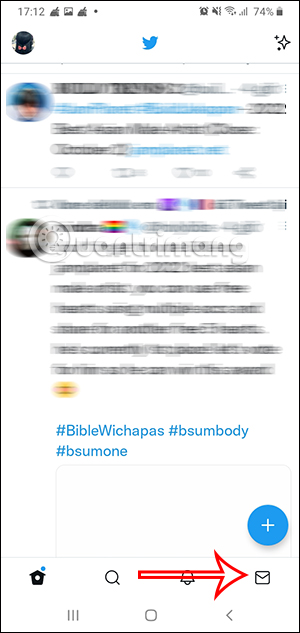
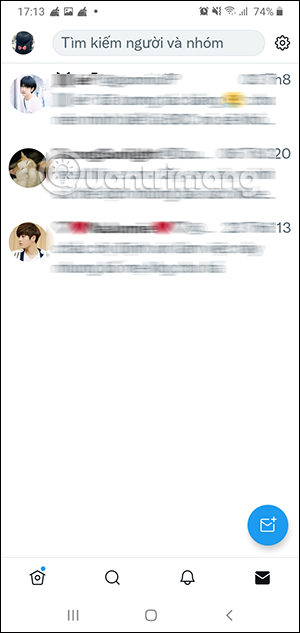
Bước 2:
Bạn nhấn và giữ vào tin nhắn muốn ghim trên cùng trên Twitter. Tiếp đến nhấn vào tùy chọn Ghim cuộc trò chuyện trong danh sách hiển thị để ghim đoạn tin nhắn này.
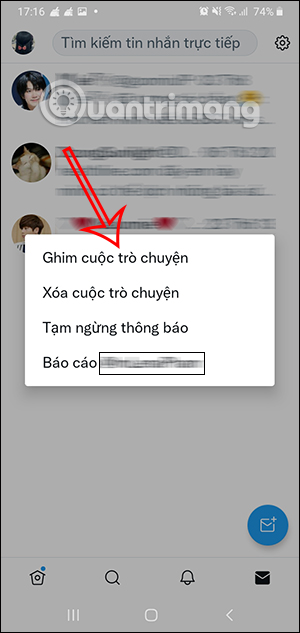
Bước 3:
Kết quả đoạn tin nhắn đó sẽ được chuyển sang nhóm Các cuộc trò chuyện đã ghim. Chúng ta có thể ghim tối đa 6 cuộc trò chuyện cùng một lúc trên Twitter.
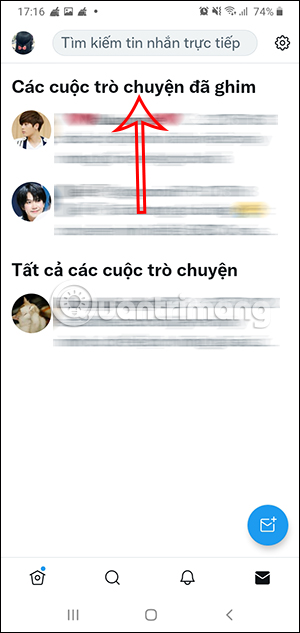
Bước 4:
Để bỏ ghim cuộc trò chuyện đã ghim trên Twitter, chúng ta nhìn lên nhóm Các cuộc trò chuyện đã ghim, nhấn và giữ vào đoạn tin nhắn đó rồi chọn Bỏ ghim cuộc trò chuyện.
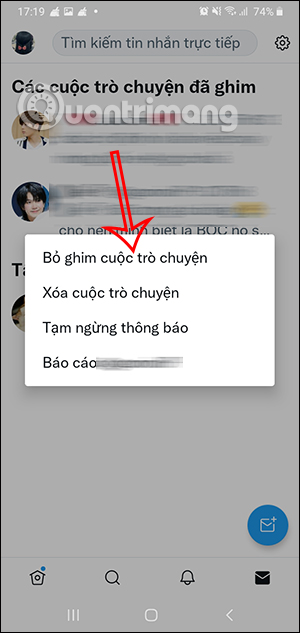
Cách ghim tin nhắn trên Twitter PC
Bước 1:
Tại giao diện Twitter trên máy tính, chúng ta nhấn chọn vào biểu tượng tin nhắn ở cạnh trái giao diện.
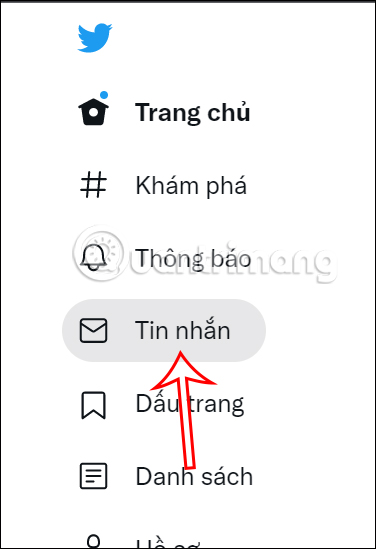
Bước 2:
Chuyển sang giao diện với tất cả các cuộc trò chuyện trên Twitter. Chúng ta sẽ nhấn chọn vào biểu tượng 3 chấm tại tin nhắn bạn muốn ghim rồi chọn Ghim cuộc trò chuyện.
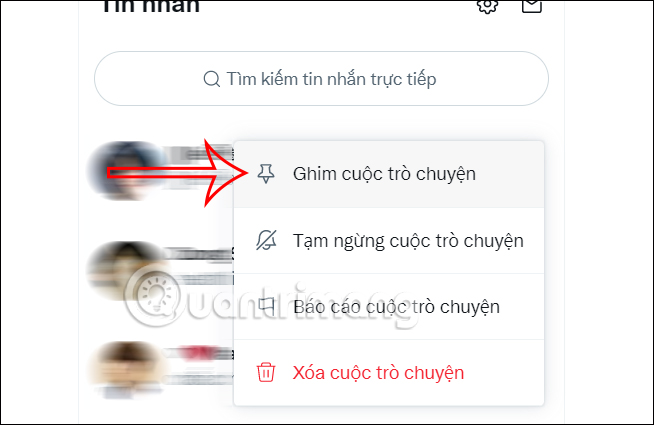
Bạn tiếp tục thực hiện ghim tin nhắn với 5 đoạn tin nhắn Twitter còn lại nếu muốn. Những tin nhắn được ghim sẽ chuyển vào mục Các cuộc trò chuyện đã ghim.

Bước 3:
Để bỏ ghim tin nhắn Twitter, bạn cũng nhấn lại vào biểu tượng 3 chấm tại trò chuyện đó rồi chọn Bỏ ghim tin cuộc trò chuyện là được.
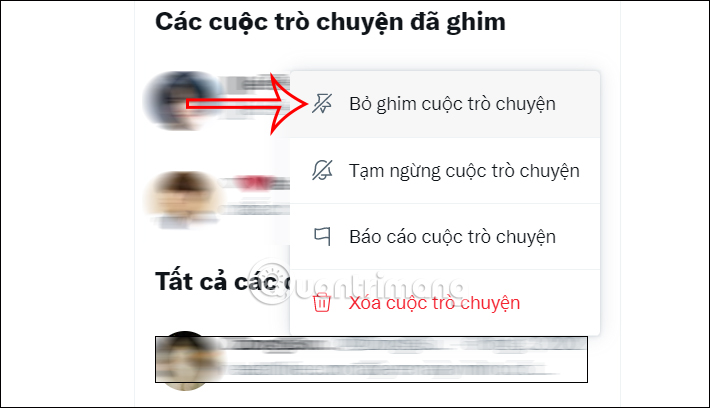
 Công nghệ
Công nghệ  AI
AI  Windows
Windows  iPhone
iPhone  Android
Android  Học IT
Học IT  Download
Download  Tiện ích
Tiện ích  Khoa học
Khoa học  Game
Game  Làng CN
Làng CN  Ứng dụng
Ứng dụng 


















 Linux
Linux  Đồng hồ thông minh
Đồng hồ thông minh  macOS
macOS  Chụp ảnh - Quay phim
Chụp ảnh - Quay phim  Thủ thuật SEO
Thủ thuật SEO  Phần cứng
Phần cứng  Kiến thức cơ bản
Kiến thức cơ bản  Lập trình
Lập trình  Dịch vụ công trực tuyến
Dịch vụ công trực tuyến  Dịch vụ nhà mạng
Dịch vụ nhà mạng  Quiz công nghệ
Quiz công nghệ  Microsoft Word 2016
Microsoft Word 2016  Microsoft Word 2013
Microsoft Word 2013  Microsoft Word 2007
Microsoft Word 2007  Microsoft Excel 2019
Microsoft Excel 2019  Microsoft Excel 2016
Microsoft Excel 2016  Microsoft PowerPoint 2019
Microsoft PowerPoint 2019  Google Sheets
Google Sheets  Học Photoshop
Học Photoshop  Lập trình Scratch
Lập trình Scratch  Bootstrap
Bootstrap  Năng suất
Năng suất  Game - Trò chơi
Game - Trò chơi  Hệ thống
Hệ thống  Thiết kế & Đồ họa
Thiết kế & Đồ họa  Internet
Internet  Bảo mật, Antivirus
Bảo mật, Antivirus  Doanh nghiệp
Doanh nghiệp  Ảnh & Video
Ảnh & Video  Giải trí & Âm nhạc
Giải trí & Âm nhạc  Mạng xã hội
Mạng xã hội  Lập trình
Lập trình  Giáo dục - Học tập
Giáo dục - Học tập  Lối sống
Lối sống  Tài chính & Mua sắm
Tài chính & Mua sắm  AI Trí tuệ nhân tạo
AI Trí tuệ nhân tạo  ChatGPT
ChatGPT  Gemini
Gemini  Điện máy
Điện máy  Tivi
Tivi  Tủ lạnh
Tủ lạnh  Điều hòa
Điều hòa  Máy giặt
Máy giặt  Cuộc sống
Cuộc sống  TOP
TOP  Kỹ năng
Kỹ năng  Món ngon mỗi ngày
Món ngon mỗi ngày  Nuôi dạy con
Nuôi dạy con  Mẹo vặt
Mẹo vặt  Phim ảnh, Truyện
Phim ảnh, Truyện  Làm đẹp
Làm đẹp  DIY - Handmade
DIY - Handmade  Du lịch
Du lịch  Quà tặng
Quà tặng  Giải trí
Giải trí  Là gì?
Là gì?  Nhà đẹp
Nhà đẹp  Giáng sinh - Noel
Giáng sinh - Noel  Hướng dẫn
Hướng dẫn  Ô tô, Xe máy
Ô tô, Xe máy  Tấn công mạng
Tấn công mạng  Chuyện công nghệ
Chuyện công nghệ  Công nghệ mới
Công nghệ mới  Trí tuệ Thiên tài
Trí tuệ Thiên tài